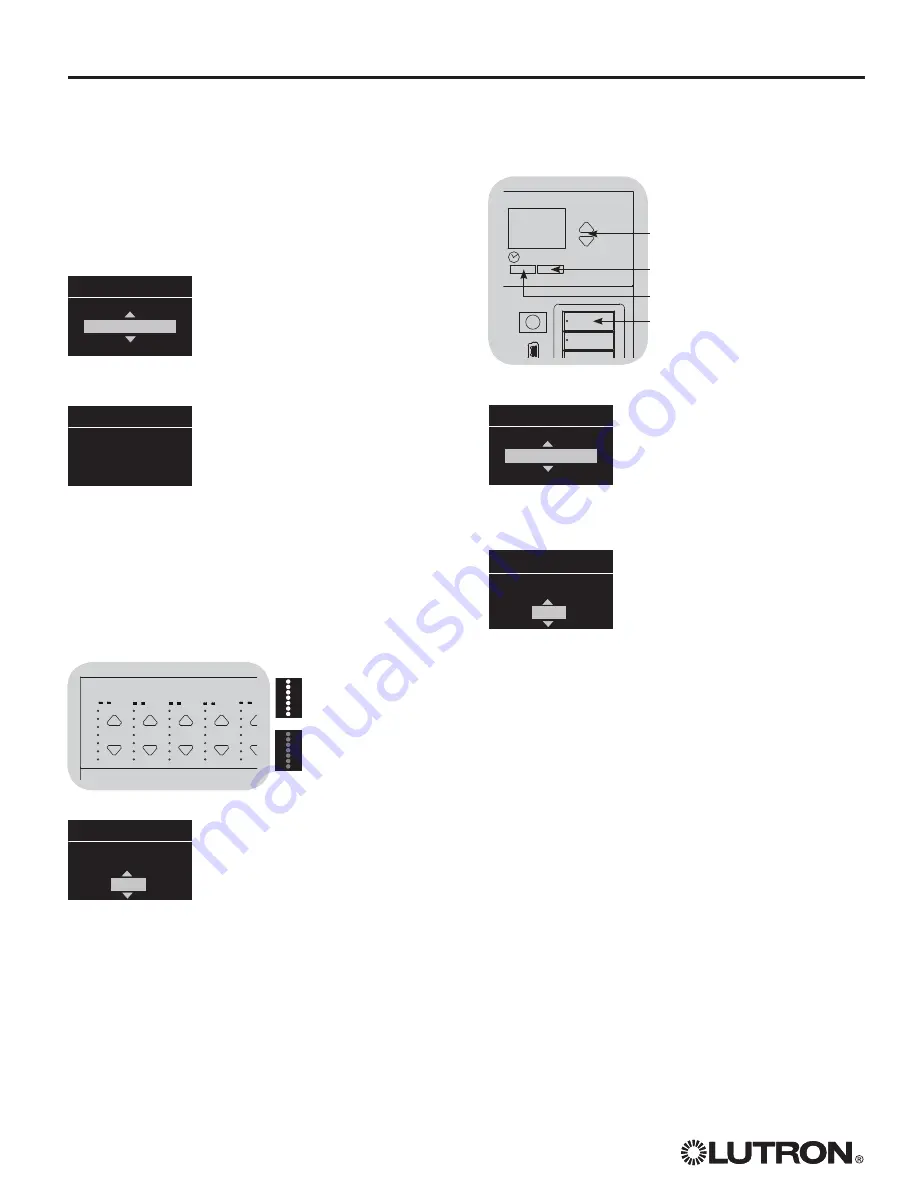
10
Nota:
Para los equipos controlados por un sistema Quantum
®
toda la programación se realiza utilizando el software Q-Design
TM
.
Esta sección de programación sólo rige para los sistemas
controlados utilizando un equipo de control GRAFIK Eye
®
QS.
Asignación de un canal individual de DMX a una zona de
GRAFIK Eye
®
QS
La mayoría de los dispositivos DMX utilizan asignación de canal
JOEJWJEVBM4JFTUÈVUJMJ[BOEPVO%.9EFDBOBMJOEJWJEVBMTJHBMBT
instrucciones brindadas a continuación. Si su dispositivo DMX tiene
USFTDBOBMFT 3(#P$.:DPOTVMUFMBTJOTUSVDDJPOFTEFMBEFSFDIB
para la asignación de tres canales a un DMX.
1. Ingrese al modo de programación del
GRAFIK Eye
®
QS. Escoja “Configuración
de zona” y luego “Tipo de carga” en el
NFOÞQSJODJQBM1BSBMBT[POBTRVFEFTFF
BTJHOBSBMPTDBOBMFT%.9DBNCJFFMUJQP
de carga a DMX.
2.
Salga del modo de programación del
GRAFIK Eye
®
QS.
3. Ingrese al modo de programación del
QSE-CI-DMX: Presione y mantenga
presionado el botón de programación
EVSBOUFUSFTTFHVOEPT&M-&%&TUBEP
destellará rápidamente. En cualquier
equipo de control GRAFIK Eye
®
QS del
FOMBDFMPT-&%[POBMFTJOEJDBSÈOTV
estado:
Los LED de las zonas asignadas se iluminarán todos y luego
EFTUFMMBSÈOZUPEPTMPT-&%EFMBT[POBTOPBTJHOBEBTTF
BQBHBSÈO1BSBBTJHOBSVODBOBMEF%.9BVOB[POBQSFTJPOF
*ODSFNFOUBS[POBQBSBBOVMBSMBBTJHOBDJØOQSFTJPOF
%FDSFNFOUBS[POB
4. El GRAFIK Eye
®
QS exhibirá la zona
seleccionada y un canal de DMX no
BTJHOBEP6UJMJDFMPTCPUPOFTNBFTUSPT
del GRAFIK Eye
®
QS para escoger un
canal de DMX (de 1 a 512) para esta
zona. Presione el botón Escenario 1 en
el GRAFIK Eye
®
QS para hacer destellar
el canal de DMX seleccionado. Presione
OK para asignar el canal de DMX
seleccionado a la zona seleccionada.
Nota:
No utilice la función Flash con los dispositivos DMX que
DPOUFOHBOQBSUFTNØWJMFT NPUPSFTEFQFSTJBOBTBSUFGBDUPTEF
JMVNJOBDJØONPUPSJ[BEPTNÈRVJOBTQSPEVDUPSBTEFIVNPFUD
para evitar daños a dichos dispositivos u ocasionar movimientos
JOFTQFSBEPT4JFMDBOBMTFMFDDJPOBEPZBFTUÈBTJHOBEPBVOB[POB
el GRAFIK Eye
®
QS le pedirá que confirme el reemplazo del canal
con la nueva selección. Presione OK para confirmar el reemplazo.
Botones zonales del equipo
de control GRAFIK Eye
®
QS
1
2
3
4
5
9
10
11
12
13
LED zonales a pleno y
destellando (zona
asignada
a QSE-CI-DMX)
LED zonales apagados
(zona
no asignada
a QSE-CI-DMX)
5. Repita el paso 4 para cada zona de DMX.
6. Salga del modo de programación.: Presione y mantenga
presionado el botón de programación del QSE-CI-DMX durante
USFTTFHVOEPT&M-&%&TUBEPWPMWFSÈBEFTUFMMBSMFOUBNFOUF
(una vez por segundo).
Asignación de canales de DMX RGB/CMY
(DMX de tres canales) a zonas de GRAFIK Eye
®
QS
1. Ingrese al modo de programación
del GRAFIK Eye
®
QS. Escoja
“Configuración de zona” y luego “Tipo
EFDBSHBwFOFMNFOÞQSJODJQBM1BSB
las zonas que desea asignar a los
DBOBMFT3(#$.:DBNCJFFMUJQPEF
DBSHBB3(#$.:%.9
2. Salga del modo de programación del
GRAFIK Eye
®
QS.
3. Ingrese al modo de programación del
QSE-CI-DMX: Presione y mantenga
presionado el botón de programación
durante tres segundos. El LED
&TUBEPEFTUFMMBSÈSÈQJEBNFOUF
En cualquier equipo de control GRAFIK
Eye
®
EFMFOMBDFMPT-&%[POBMFT
indicarán su estado: los LED de las
[POBTBTJHOBEBTTFFODFOEFSÈOUPEPT
y los LED de las zonas no asignadas
se apagarán todos. Para asignar un
DBOBMEF%.9BVOB[POBQSFTJPOF
*ODSFNFOUBS[POBQBSBBOVMBSMB
BTJHOBDJØOQVMTF%FDSFNFOUBS[POB
4. El GRAFIK Eye
®
QS exhibirá la zona seleccionada y un canal
EF%.9OPBTJHOBEP6UJMJDFMPTCPUPOFTNBFTUSPTEFM(3"'*,
Eye
®
QS para escoger un canal componente de DMX (de 1 a
512) para esta zona. Presione el botón Escenario 1 en el GRAFIK
Eye
®
QS para hacer destellar el canal de DMX seleccionado.
Presione OK para asignar el canal de DMX seleccionado a la
zona seleccionada y continuar. Repita para los tres canales.
4JFMDBOBMTFMFDDJPOBEPZBFTUÈBTJHOBEPBVOB[POBFM(3"'*,
Eye
®
QS le pedirá que confirme el reemplazo del canal con la
nueva selección. Presione OK para confirmar el reemplazo.
5. Repita el paso 4 para todas las zonas RGB/CMY de DMX.
6. Salga del modo de programación.: Presione y mantenga
presionado el botón de programación del QSE-CI-DMX durante
USFTTFHVOEPT&M-&%&TUBEPWPMWFSÈBEFTUFMMBSMFOUBNFOUF
(una vez por segundo).
Nota:
La tabla RGB/CMY puede ser editada para asignar una
intensidad de zona a un color RGB/CMY específico utilizando
la herramienta de configuración de color del QSE-CI-DMX
(disponible en www.lutron.com/qs).
OK
Botones maestros
Botón de escenario 1
Botón OK
Botón de reloj registrador (retroceso)
Programación
Zona 4
Ecoger Canal
DMX AABB-CCEE
14
Programación DMX
Oprime
Zona R para asignar
Zona L para no asignar
Zona 4
DMX
Zona 4- RGB/CMY
Componente de canal 1
14
Zona 4
RGB/CMY DMX











































